Kaip jūsų kompiuteris atsibunda iš miego automatiškai

Kai įjungiate savo kompiuterį į pristabdytąją veikseną, jis paprastai laukia, kol paspausite mygtuką, kol jis atsibunds iš miego, bet jūs galite turėti savo kompiuterį Tam tikru metu automatiškai atsibunda nuo miego.
Tai gali būti ypač naudinga, jei norite, kad jūsų kompiuteris pažadintų ir parsisiunčia piko valandas arba pradėtų kitus veiksmus, prieš prasidedant ryte - be nakties.
Wake Time nustatymas
Jei norite, kad kompiuteris automatiškai atsibusstų, sukursime suplanuotą užduotį. Norėdami tai padaryti, atidarykite užduočių planuoklį, įvedę užduočių planavimo įrankį į meniu Pradėti, jei naudojate "Windows 10" arba "7" (arba paleidimo ekraną, jei naudojate "Windows 8.x") ir paspauskite "Enter".
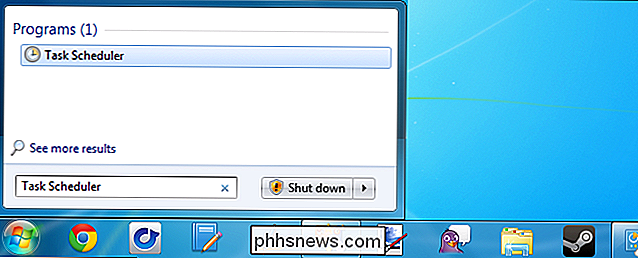
Lauke "Task planuoklis" spustelėkite nuorodą Sukurti užduotį, kad sukurtumėte naują užduotį.
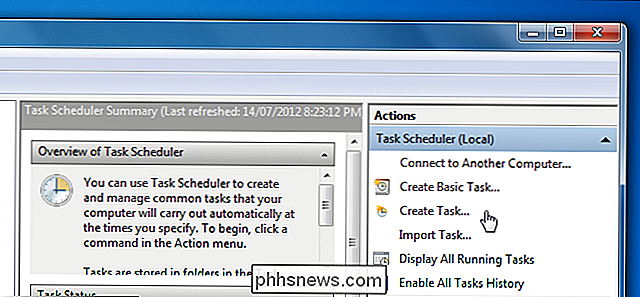
Pavadinkite užduotį, panašią į "Wake from sleep". Taip pat galėtumėte nurodyti, kad jis paleidžia, ar vartotojas yra prisijungęs, ar nustatyti jį paleisti su aukščiausios privilegijos. .
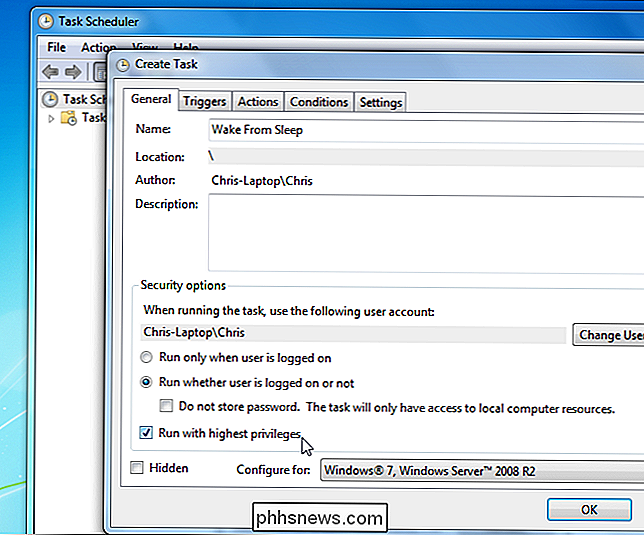
"Triggers" skirtuke sukurkite naują trigerį, kuris paleidžia užduotį norimą laiką. Tai gali būti pakartotinis tvarkaraštis arba vieną kartą.
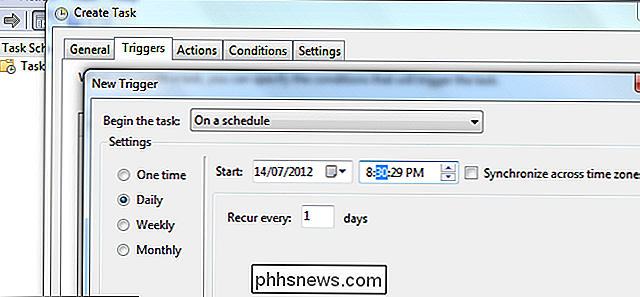
Sąlygų skirtuke įgalinkite Wake kompiuterį paleisti šią užduoties parinktį.
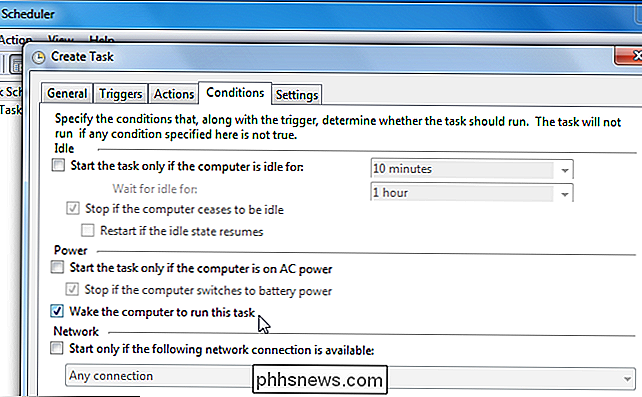
Veiksmų skirtuke turite nurodyti bent vieną veiksmą, skirtą užduočiai. Pavyzdžiui, galite užduoti paleisti failų atsisiuntimo programą. Jei norite pažadinti sistemą be paleisti programą, galite nurodyti užduotį paleisti cmd.exe su argumentais / c "exit> - tai paleidžia komandų eilutės langą
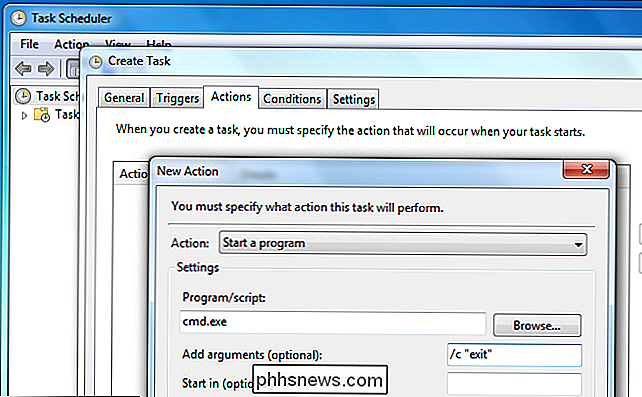
Išsaugokite savo naują užduotį po jo konfigūravimo.
Kompiuterio įjungimas į miego režimą
Užmigdykite kompiuterį miego režimu, o ne uždarykite jį. Kompiuteris neatrakins, jei jis nebus miego režime. Taip pat galite pakeisti "Windows" energijos taupymo parinktis, kad kompiuteris automatiškai miegotų, kai jis nebuvo naudojamas kurį laiką arba kai paspaudžiate tam tikrus mygtukus. (Jei naudojate "Windows 8.x", miego parinktis yra ekrane Pradėti esančio profilio meniu.)
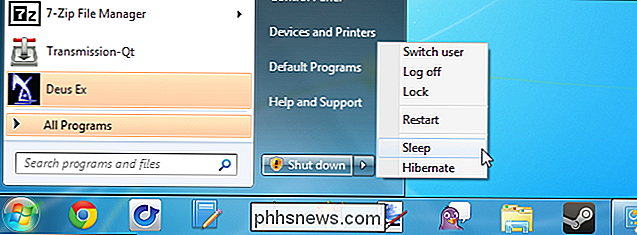
Taip pat galite sukurti numatytą užduotį, pagal kurią kompiuteris miego. Žiūrėkite: "Nukelkite kompiuterį išjungdami naktį" (bet tik tada, kai jo nenaudojate).
"Wake On LAN" yra dar vienas būdas, kuriuo galite įjungti kompiuterį.

Kaip lengvai pakeisti "Word Document" pastraipų tvarką
Rengiant dokumentą, daugelis iš mūsų rašo pirmąjį juodraštį, atlikdami pakeitimus, kaip tik jūs einate. Tada jūs jį redaguosite, perrašysite ir pertvarkysite. Pertvarkius dokumentą, galbūt norėsite pertvarkyti keletą pastraipų. Parodysime jums paprastą būdą tai padaryti. Nustatykite, kurias dalis norite pertvarkyti.

Kaip išleisti daugiau nei 10 GB disko vietos įdiegus "Windows 10" švenčių dienotvarkę
Ar įdiegėte "Anniversary" atnaujinimą? Jei taip, jūsų kietajame diske yra daugiau nei 10 GB duomenų. Nešiojamajame kompiuteryje ar planšetiniame kompiuteryje, kuriame yra nedaug vietos saugyklos, tai gali šiek tiek užpildyti jūsų įrenginį. Jei turite kompiuterį su dideliu kiekiu laisvos vietos, galbūt net nepastebėsite šių nenaudingų duomenų.



